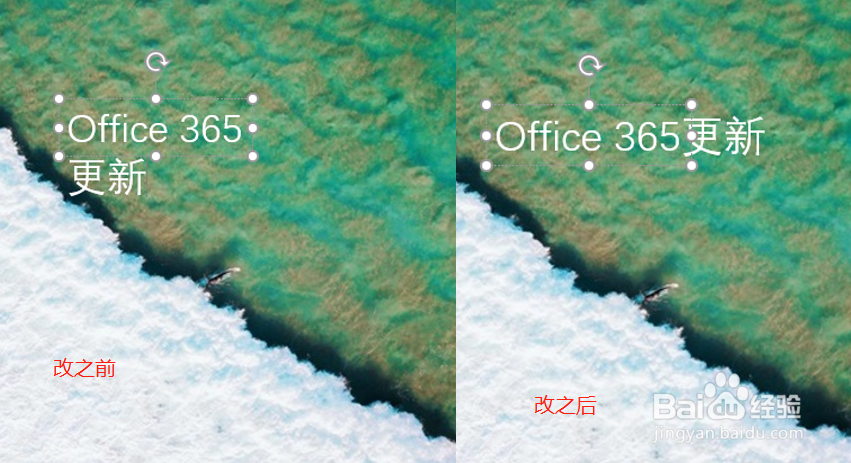1、打开PPT。如图:
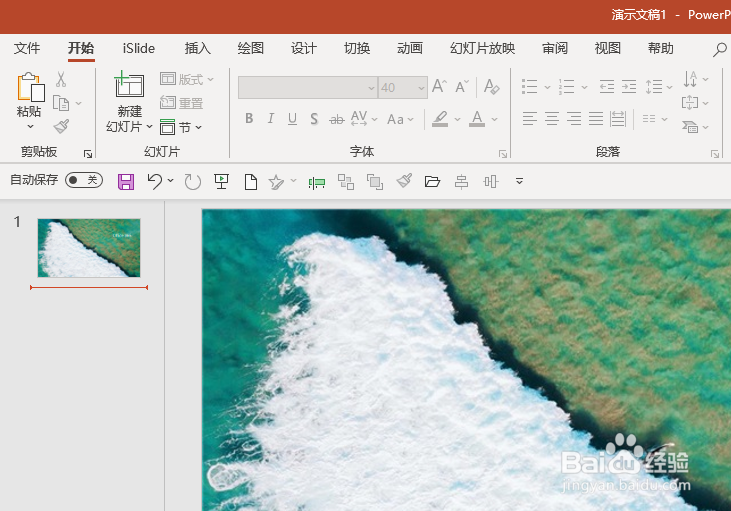
2、插入文本框,并输入文本。如图:

3、选中文本框,点击鼠标右键,选择“设置形状格式”。如图:

4、选择“大小和属性”。如图:

5、选择“文本框”。如图:
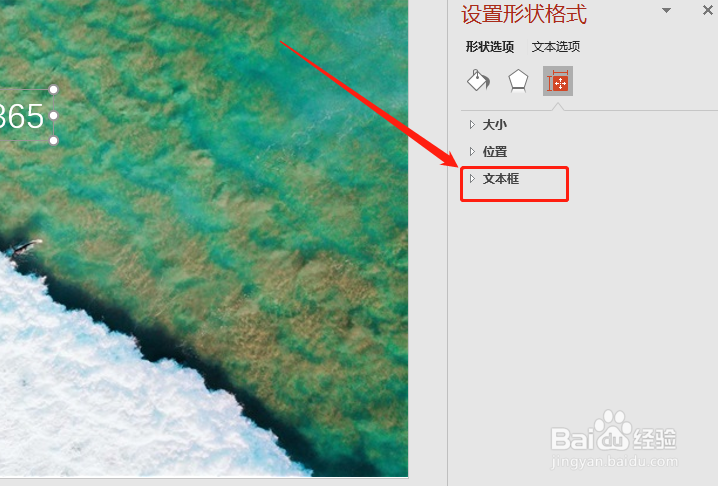
6、将“形状中的文字自动换行”去掉。如图:
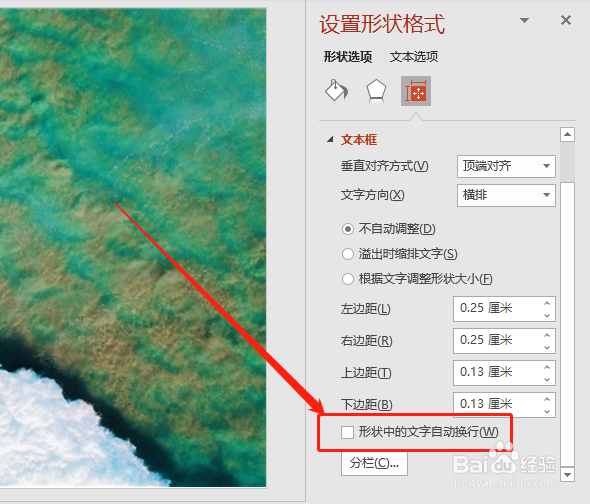
7、此时,输入将不会换行。对比如图:
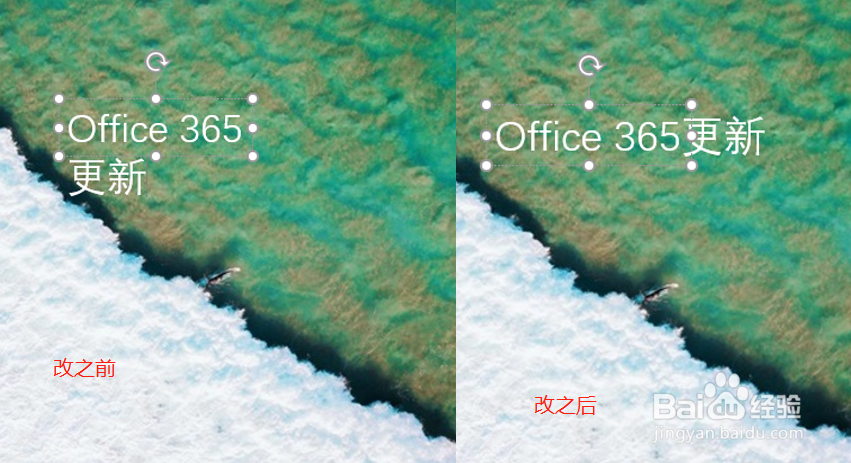
时间:2024-10-12 09:57:39
1、打开PPT。如图:
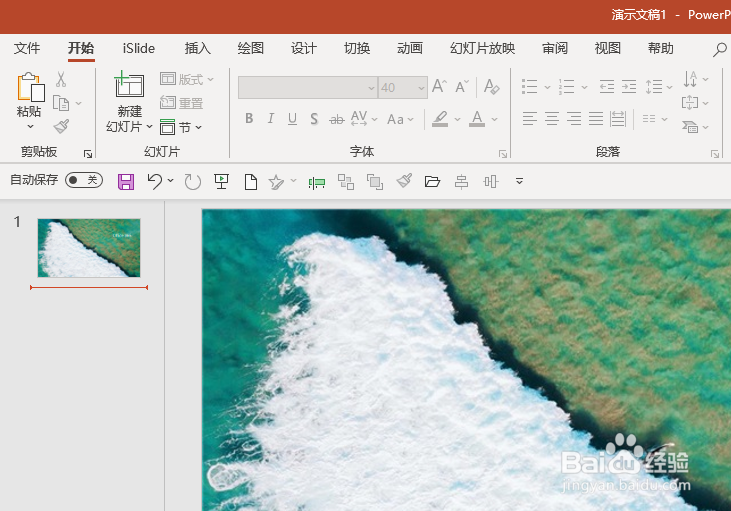
2、插入文本框,并输入文本。如图:

3、选中文本框,点击鼠标右键,选择“设置形状格式”。如图:

4、选择“大小和属性”。如图:

5、选择“文本框”。如图:
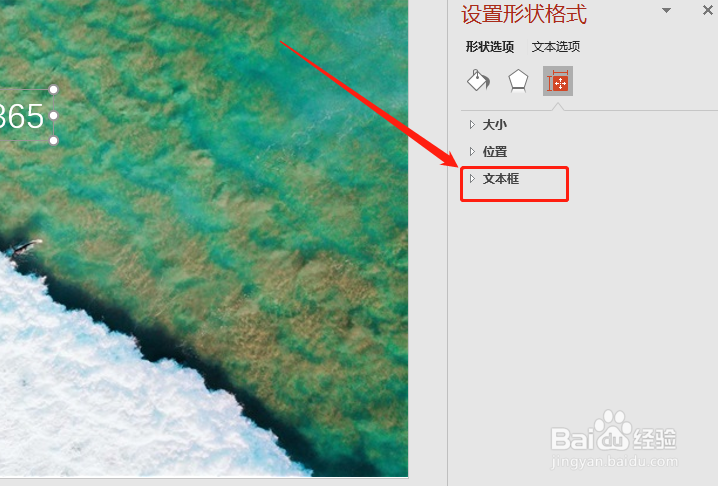
6、将“形状中的文字自动换行”去掉。如图:
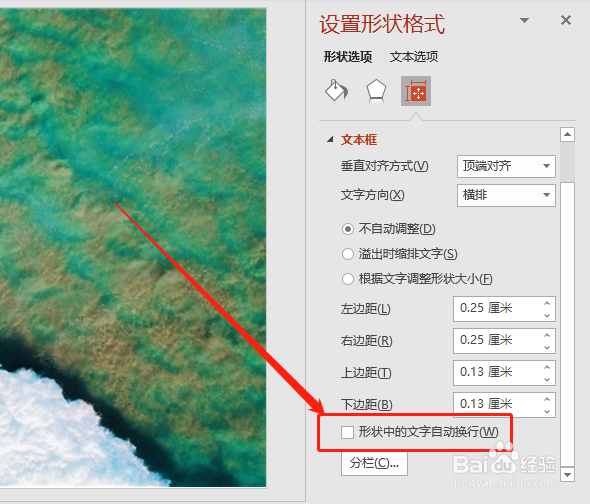
7、此时,输入将不会换行。对比如图: